Wix サイト検索を追加・設定する
読了時間:3分
Wix サイト検索を使用して、訪問者がコンテンツ、商品、サービス、ブログ記事などから探している内容を素早く見つけられるようにしましょう。検索バーでは、検索候補を視覚的に表示するように設定することができます。これにより、ユーザーはサイト内の目的のページに直接移動して、探しているものをピンポイントで見つけることができるようになります。
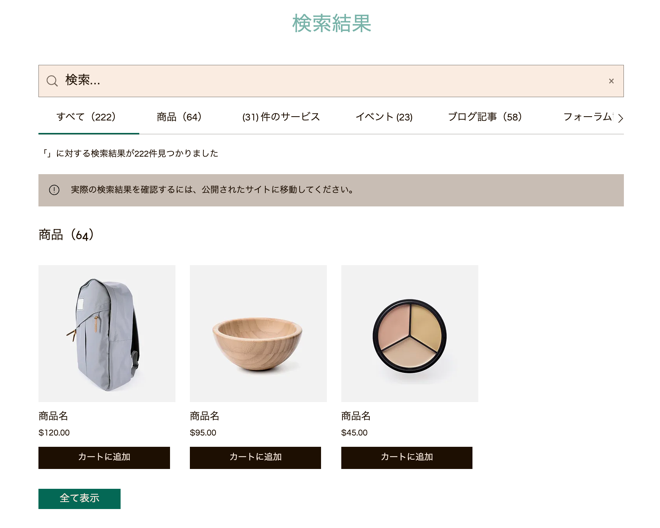
ステップ 1 | サイトに Wix サイト検索を追加する
サイトに Wix サイト検索を追加すると、サイトのヘッダーに検索バーが追加されます。また、「検索結果」というページもサイトに個別に追加されます。
Wix サイト検索を追加する方法:
- エディタ左側で「アプリ」
 をクリックします。
をクリックします。 - 検索バーに「Wix サイト検索」と入力してアプリを検索します。
- 「サイトに追加」をクリックします。
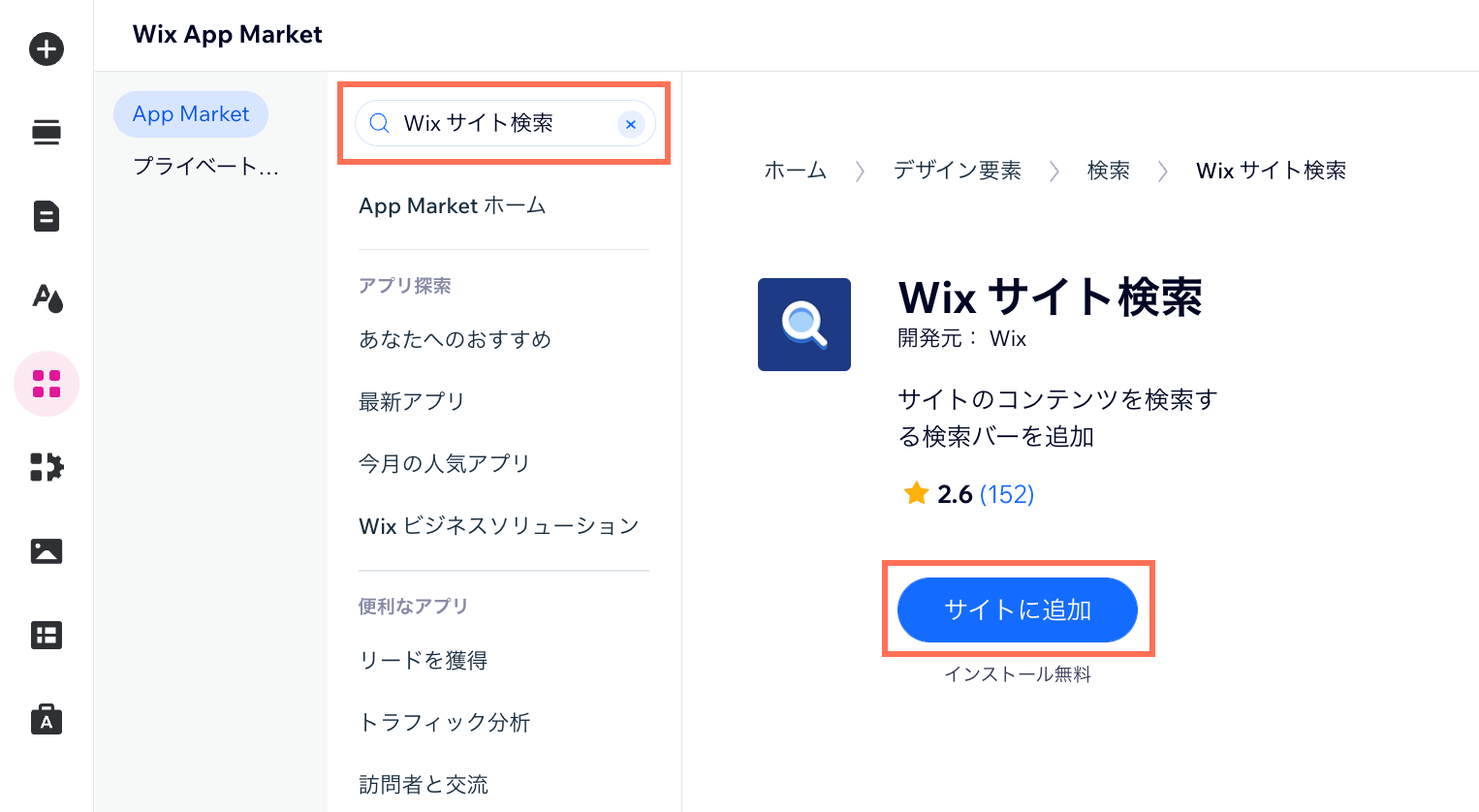
ステップ 2 |「検索結果に表示」設定をカスタマイズする
サイト訪問者が検索バーを使用した際に表示される内容は、「検索結果に表示」設定から変更することができます。検索結果に表示されるページは、ブログ記事ページ、商品ページ、イベントページなどから選択することができます。また、検索結果でページ名として表示される各ラベルのテキストも、必要に応じて変更することが可能です。
設定をカスタマイズする方法:
- エディタで「検索結果」パーツをクリックします。
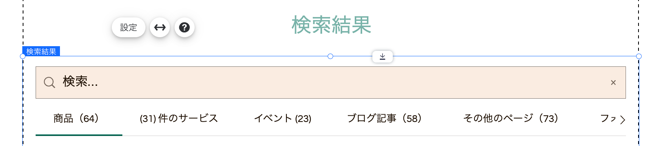
- 「設定」をクリックします。
- 「設定」タブをクリックします。
- 「検索結果に表示」タブで、該当するページ横のトグルを有効にします。有効にすると、そのページのコンテンツが検索結果に含まれるようになります。
- (オプション)該当するページ横の「編集」アイコン
 をクリックし、検索結果に表示する内容を変更します。
をクリックし、検索結果に表示する内容を変更します。
ヒント:商品ページでは、画像レイアウト、カートに追加ボタン、商品フィルターなども編集することができます。 - (オプション)「非表示のページを表示(SEO)」トグルを有効にし、検索エンジンで非表示にしたページを訪問者が検索できるようにします。
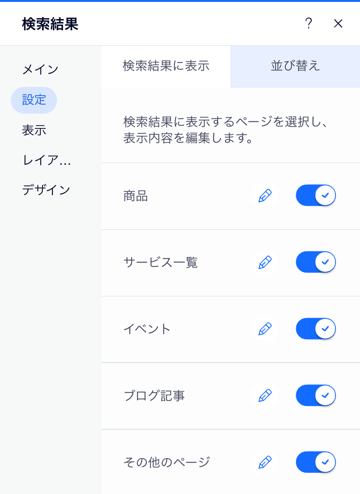
ステップ 3 | 検索結果に表示されるページの順序を変更する
検索結果に表示されるページの順序は変更することができます。たとえば、ブログ記事ページよりも商品ページを優先的に表示させることができます。この場合、サイト訪問者には検索結果の上部に商品ページが表示され、その下にブログ記事ページが表示されるようになります。
注意:
「ページ」の順序を変更すると、検索結果ページに表示されるページの順序が変更されます。
検索結果に表示されるページの順序を変更する方法:
- エディタ内で Wix サイト検索アプリをクリックします。
- 「設定」をクリックします。
- 「設定」タブをクリックします。
- 「並び替え」をクリックします。
- 該当するページをクリックし、上下にドラッグして順序を変更します。
- 「詳細設定」下で、検索エンジンで非表示にしたページを表示するオプションを有効または無効にします。
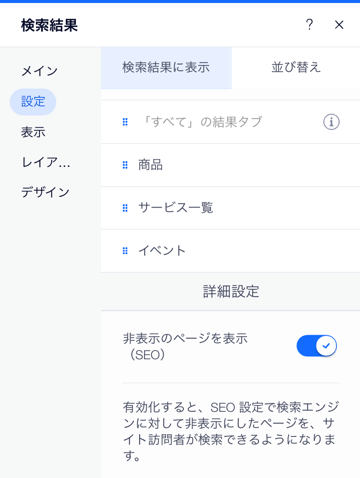
検索結果ページをさらにカスタマイズする場合:
サイトの見た目に合わせてレイアウトとデザインの設定を変更できます。
お役に立ちましたか?
|